电脑的主板,对于台式电脑来说,它在机箱里面。对于笔记本电脑来说,它就在我们使用的键盘的下方。那么当我们想要查看主板型号的时候要怎么看呢?大家是不是很疑惑呢?其实我们平时看到的主板型号这些都是表面的而已,今天小编就来告诉你们怎么查看主板型号的详细方法。
第一种方法:
1.打开“控制面板”,然后点击“硬件和声音”。

主板型号电脑图解1
2.最后点“设备管理器”,打开之后就可以看到主板型号等相关信息啦~
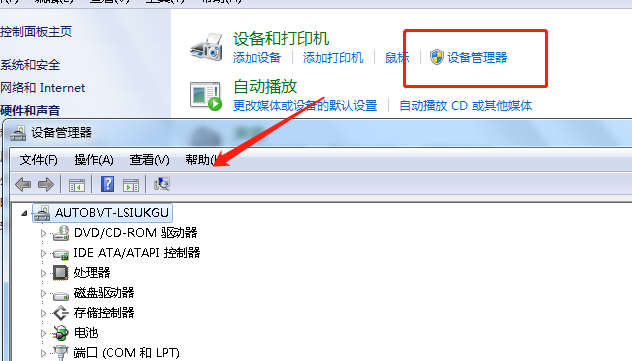
电脑主板电脑图解2
第二种方法:
1.打开命令运行窗,再点“开始”菜单,输入“DxDiag”即可,然后点击运行。
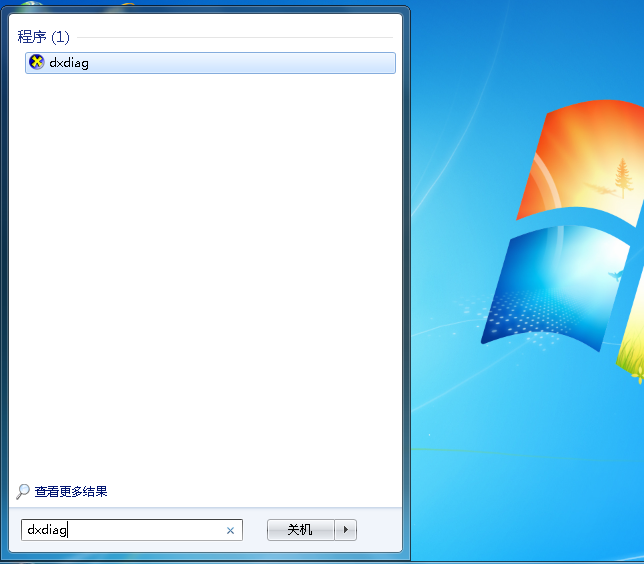
电脑主板型号电脑图解3
2.接着,就出现“DirectX诊断工具”,最后就可以看到主板型号啦。
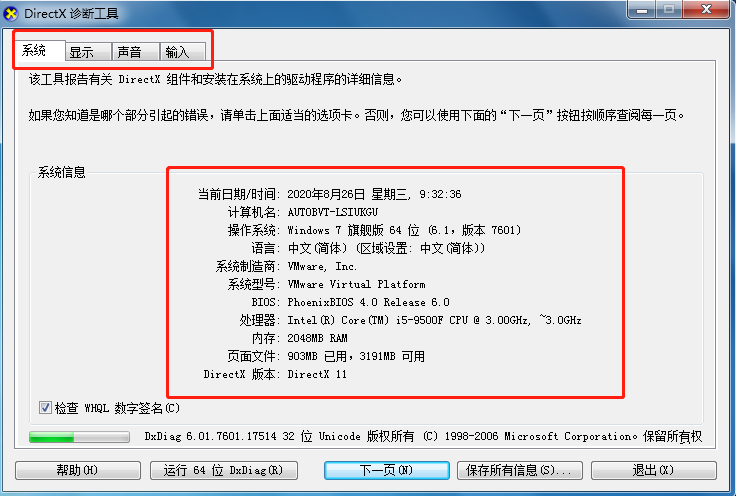
电脑主板型号电脑图解4
这就是我为各位老铁带来的如何查看主板型号的教程啦。大家学会了吗?希望能够帮助到大家!
相关文章: